Actualizar la BIOS significa reemplazar el software de arranque en tu ordenador, por uno más avanzado. Dicho así puede sonar algo complicado, pero trae muchos beneficios a tu PC, a la par de prolongar su vida útil al hacerlo compatible con nuevos componentes.
A pesar de ser un proceso que debe realizarse con precaución, no es tan difícil como hace años. Pero antes de adentrarte en el proceso de actualización de la BIOS, es importante saber qué función cumple en tu ordenador y si realmente necesitas dicha actualización.
¿Qué es la BIOS del ordenador?
La BIOS, por su nombre en inglés Binay Input Output System, es una parte esencial del software de tu ordenador. Sirve como el programa de arranque del PC, para poner en marcha todos los demás componentes. Desde el procesador, la RAM hasta la unidad de almacenamiento, todos los componentes de tu PC inician su trabajo por la BIOS. Puedes, por ejemplo, entrar en la BIOS desde Windows 10 si quieres instalar un sistema o conocer información de tu equipo.
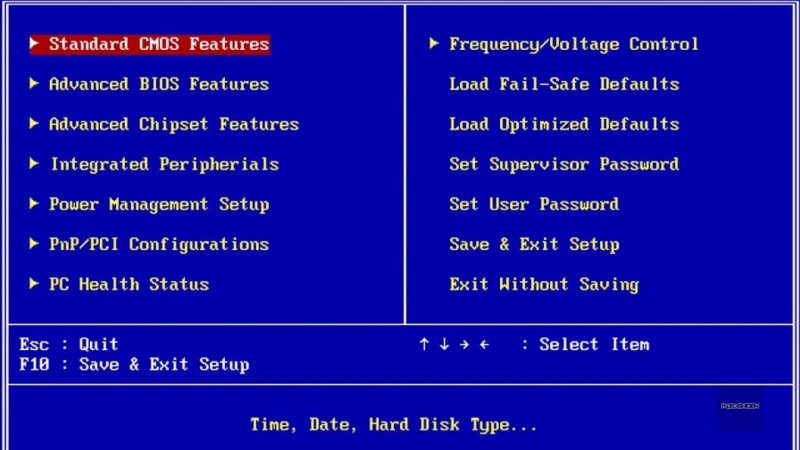
En la actualidad la BIOS está siendo reemplazada poco a poco por otro software llamado UEFI (Unified Extensible Firmware Interface). Este cumple la misma labor que la BIOS, pero incorporando varias mejoras que la hacen más efectiva y accesible para los usuarios sin conocimientos técnicos de computación.
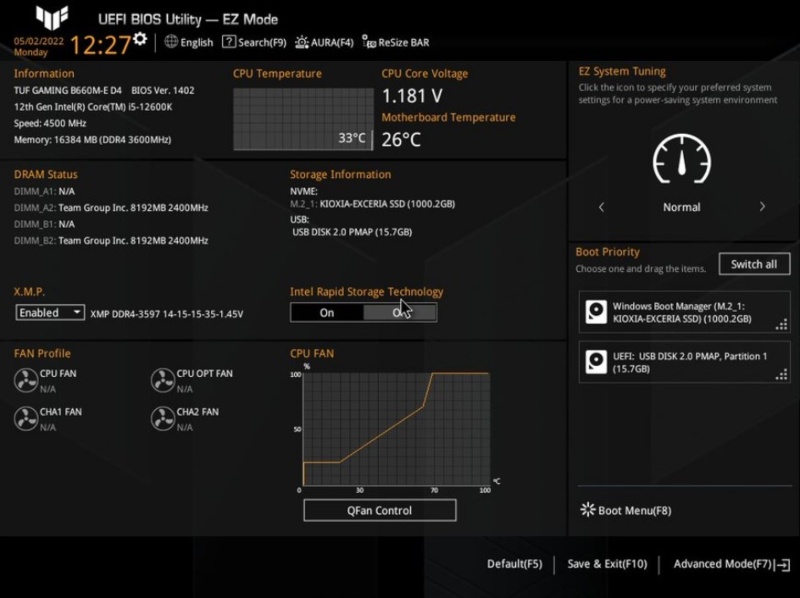
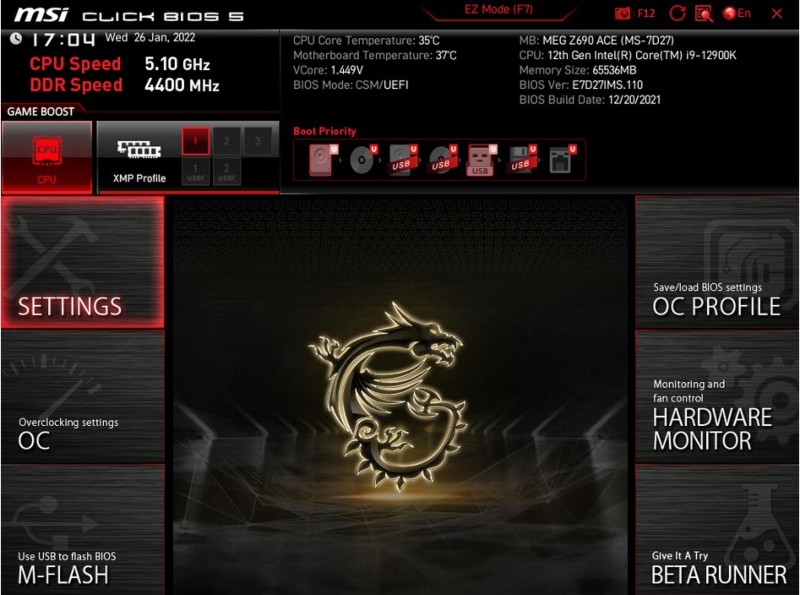
Las diferencias más importantes entre UEFI y BIOS son:
- UEFI puede conectarse a internet para actualizarse, facilitando considerablemente este proceso.
- La interfaz de la BIOS es un poco arcaica, recordando a ordenadores de principios de los 90. UEFI, por otro lado, tiene un aspecto mucho más moderno e intuitivo.
- Para poder moverte por el menú de la BIOS solo puedes utilizar el teclado, mientras la UEFI te permite usar el ratón para una mayor comodidad
- UEFI proporciona un arranque más rápido del ordenador si lo comparamos con la BIOS
Un dato importante es que estas diferencias no han evitado que a la UEFI se le siga llamando BIOS, dado que sigue cumpliendo la misma función. Por eso notarás que numerosas veces se refieren al UEFI simplemente como BIOS.
Cómo saber si mi placa base tiene BIOS o UEFI
Conocer qué tipo de BIOS tienes es fundamental si quieres actualizar la BIOS. La buena noticia es que los pasos a seguir para averiguarlo son bastante simples:
- Accede al buscador de programas de Windows. Puedes hacerlo dando clic en el icono de Windows de la esquina inferior izquierda o apretando la tecla Windows de tu teclado
- Da clic en el cuadro de búsqueda y escribe Información del Sistema
- Te aparecerá una aplicación llamada Información del sistema. Dale clic
Una vez hecho esto se desplegará una ventana con toda la información respectiva a tu equipo. Si lees detenidamente encontrarás una opción que dice Modo de BIOS.
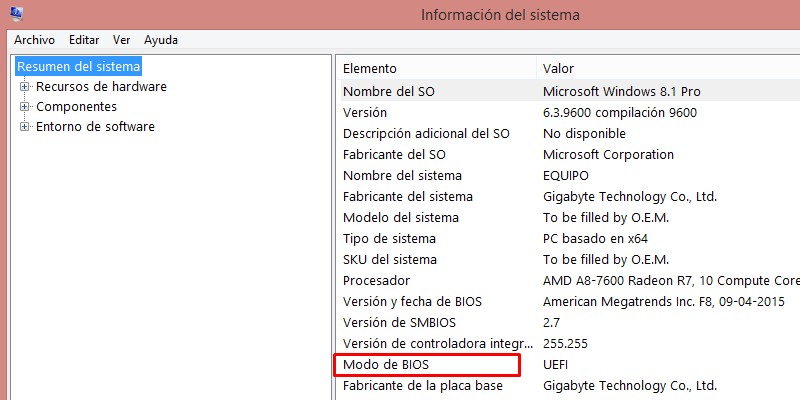
Si dispones de una BIOS moderna de tipo UEFI, a la derecha de la opción Modo de BIOS aparecerá esta palabra. Sí, por otro lado, tu PC tiene una BIOS tradicional, aparecerá la palabra Heredado o Legacy.
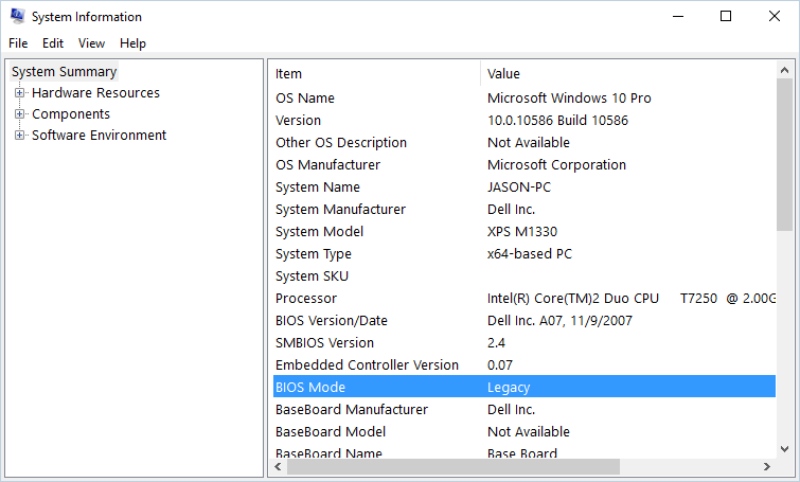
¿Cuándo debes actualizar la BIOS?
Este proceso no se tiene que hacer al azar o sin razón. Si la versión de tu BIOS es relativamente reciente y estable, tal vez no haga falta actualizarla hasta dentro de un tiempo. Por otro lado, si llevas varios años con tu ordenador y no has actualizado nunca la BIOS, es casi seguro que te convenga hacer la actualización a la versión estable más reciente.
Si quieres saber qué versión tiene tu BIOS puedes verla en la pestaña Información de Sistema que te mostramos, entre las opciones: Versión y Fecha de la BIOS y Modelo del Sistema.
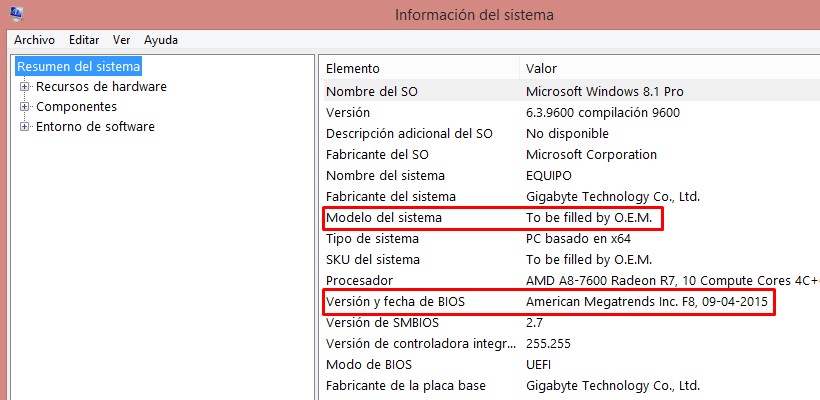
También hay dos señales bastante claras que te confirmaran si a tu PC le conviene una actualización de la BIOS.
- La incompatibilidad con nuevos componentes es una señal bastante clara de la necesidad de una actualización. Puede pasar que al querer instalar una nueva memoria RAM o una CPU de nueva generación, el componente funciona porque la BIOS está desactualizada.
- Una BIOS desactualizada puede provocar inestabilidad en tu ordenador, ya que está funcionando a una frecuencia y con voltajes que no son los más óptimos para los componentes que usa.
Si notas alguno de estos problemas en tu PC actual, no dudes en actualizar la BIOS.
¿Es peligroso actualizar la BIOS por mi cuenta?
Hace algunos años era impensable para un usuario promedio hacer una actualización de la BIOS sin poner en riesgo el ordenador, pero los avances en la tecnología de placas base ha cambiado esto. Ahora hay varias herramientas que facilitan esta tarea, haciendo que actualizar BIOS no resulte más difícil que instalar un programa en tu PC.
De igual forma, sigue siendo un proceso que debes realizar con cuidado, ya que un fallo durante la actualización de la BIOS podría dejar a tu ordenador sin las instrucciones necesarias para hacer funcionar el hardware, impidiendo que se ponga en marcha.
¿Cómo actualizar la BIOS del ordenador?
Si has decidido actualizar la BIOS de tu PC, debes tener en cuenta que cada fabricante de placas base tiene su propio método para ejecutar la actualización de BIOS. Es indispensable que sigas las instrucciones del fabricante con cuidado para obtener buenos resultados.
Lo primero que debes hacer es acudir a la página web del fabricante de tu placa base, ya sea ASUS, MSI u otro, o bien a la página del fabricante de tu portátil. Ahí buscarás la última versión estable de la BIOS o UEFI compatible con tu placa. Es importante que no sea una versión beta, o podría generar problemas en tu ordenador.
Una vez descargado, hay 3 formas para que puedas actualizar la BIOS.
Actualización manual mediante USB
Esta forma de actualizar la BIOS es la más antigua de todas y es compatible con la mayoría de BIOS anteriores a UEFI. Los pasos a seguir son:
- Descomprime el fichero de la actualización que descargaste de la página oficial dentro de una memoria Flash USB
- Reinicia tu ordenador y accede a la BIOS
- Dirígete al menú Boot
- Has que la memoria Flash USB se ejecute antes que el sistema operativo
- Guarda los cambios y sal de la BIOS
En cuanto el ordenador se reinicie, comenzara a leer la memoria Flash USB, iniciando el proceso de actualización de la BIOS. Es indispensable que una vez iniciado el proceso de actualización no lo interrumpas o podrías quedar varado sin poder encender el ordenador nuevamente.
Actualización desde las funciones UEFI
Gracias a las mejoras que ofrece UEFI, actualizar este tipo de BIOS es mucho más sencillo y tienes dos formas de hacerlo, con conexión a internet y mediante memoria Flash. Los pasos para la actualización con internet son:
- Entrar al sistema UEFI
- Buscar las opciones de descarga para actualización del UEFI
- Ejecutar la actualización
Como hemos dicho reiteradas veces, este proceso puede variar de un fabricante a otro. En caso de que tu conexión a internet no sea del todo estable, puedes utilizar el método de actualización sin internet, pero necesitaras una memoria USB.
- Descomprime el fichero de la actualización de la UEFI dentro de una memoria USB
- Entra en el sistema de tu actual sistema UEFI
- Dirígete a las opciones de conexión. El sistema seguro detectará la memoria USB en el puerto de tu ordenador
- Utiliza la función de actualización
Estas formas de actualizar las BIOS son mucho más cómodas y seguras que la anterior, aunque por lástima solo son compatibles con UEFI. Si eres usuario de un ordenador con BIOS antiguas casi seguro, tendrás que recurrir al proceso manual con una memoria Flash USB.
Actualización con programa de asistente
La última de las opciones y la más común en equipos modernos es utilizar un programa asistente de actualización de BIOS.
Este programa y los pasos para hacer que funcionen serán indicados por el fabricante de tu placa base, permitiéndote actualizar la BIOS desde tu sistema operativo. Solo tienes que indicarle al programa cuál es el archivo de actualización y el resto lo hará automáticamente.
Luego de Actualizar la BIOS
Una vez terminada la actualización de la BIOS debes seguir las instrucciones del fabricante para hacer las configuraciones básicas. Cosas sencillas como poner tu hora local, el orden de arranque de tu ordenador, entre otros.
Debes tener presente que cualquier configuración avanzada que tuvieses habrá sido eliminada. Si estabas haciendo overclock, tu CPU habrá vuelto a funcionar a la frecuencia de fábrica. Otros componentes como las memorias RAM también volverán a sus valores predeterminados.
Preguntas frecuentes
¿Cómo actualizar BIOS automáticamente?
Existen dos formas automáticas para actualizar BIOS de tipo UEFI. La primera:
- Descarga la actualización de la BIOS desde la página oficial del fabricante y guárdala en una memoria Flash USB
- Reinicia tu PC y accede al menú de la BIOS
- Introduce tu memoria USB en el puerto del ordenador
- Dirígete a los menús de actualizar BIOS y selecciona tu USB
Una vez hecho esto el sistema de BIOS se encargará de actualizarse automáticamente. No tendrás que hacer nada hasta que termine. La otra opción es utilizar un asistente de actualización de BIOS desde tu sistema operativo para actualizar la BIOS:
- Descarga el programa asistente de actualización recomendado por el fabricante
- Descarga la actualización de la BIOS de la página del fabricante
- Ejecuta el programa e indícale cual es el archivo de actualización de la BIOS
A partir de aquí no tendrás que hacer nada más. El programa de actualización se encargará de actualizar la BIOS de tu ordenador de forma automática.
¿Cómo saber si mi placa base tiene la BIOS actualizada?
El primer paso para saber si tu BIOS está actualizada es conocer su versión.
- En la barra de búsqueda de Windows escribe Información del Sistema
- Da clic en el programa llamado Información del Sistema
- Aparecerá una ventana frente a ti. Busca la opción Versión y Fecha de BIOS
Con esta información en tus manos dirígete a la página oficial del fabricante de tu placa base. Revisa las últimas versiones de la BIOS disponible para tu placa base y compáralas con tu versión actual.
¿Qué pasa al actualizar la BIOS?
Actualizar la BIOS trae consigo varias ventajas y algunos cambios en el ordenador:
- Aumenta el rendimiento y el reconocimiento de hardware de la PC
- Hace a la placa base compatible con nuevos componentes
- Mejora la estabilidad del sistema
- Se pierden configuraciones avanzadas como el overclock
- Devuelve a los componentes a sus valores predeterminados de frecuencia
¿Cómo actualizar la BIOS de mi PC sin procesador?
Hay algunas placas base de gama media y alta en el mercado que te permiten hacer una actualización sin CPU. Esto es posible porque cuentan con tecnología de Doble BIOS (una principal y otra de respaldo) y un botón llamado Flash BIOS Button, alojado normalmente en la parte posterior de la placa base. Los pasos a seguir serian:
- Descargar la actualización de la BIOS desde la página oficial del fabricante
- Descomprimir el archivo dentro de una memoria Flash USB
- Introducir la memoria Flash en un puerto USB de tu ordenador
- Encender el ordenador y, aunque la pantalla este en negro, mantener presionado el botón Flash BIOS Button
La BIOS comenzará entonces a actualizarse automáticamente con la información presente en la memoria Flash USB.
Estos pasos pueden variar de un fabricante a otro, por lo que te recomendamos leer con atención las instrucciones que vienen con tu placa base o buscar los pasos a seguir en la página oficial del fabricante.
No todas las placas base están diseñadas para poder hacer una actualización de la BIOS sin la presencia de un procesador.
¿Cómo actualizar BIOS manualmente?
- Descarga la versión de la BIOS más resiente para tu placa base desde la página oficial del fabricante
- Descomprímelo y guardar todos los archivos dentro de una memoria USB. Esta tiene que estar vacía
- Reinicia tu PC y accede a la BIOS presionando F10
- Ve a la opción Boot y ordena que el primer dispositivo de lectura sea USB, guarda los cambios y sal de la BIOS
A continuación tu PC se reiniciará y ejecutará la memoria USB, actualizando las BIOS automáticamente. Es importante que los archivos estén fuera de cualquier carpeta y que no interrumpas por ninguna razón el proceso de actualización.
¿Cuánto cuesta actualizar la BIOS?
Este proceso es gratis y no conlleva ningún costo. El software de actualización de la BIOS se encuentra de forma gratuita en la página del fabricante de tu placa base.
¿Cómo actualizar la BIOS de mi PC sin sistema operativo?
Si tu placa base cuenta con una BIOS básica, tipo Heredado o Legacy, puedes actualizar la BIOS descargando la actualización desde la página oficial del fabricante de tu placa y luego guardándola en una memoria USB. Luego sigue estos pasos:
- Reinicia tu PC y accede a la BIOS presionando F10
- Ve a la opción Boot y ordena que el primer dispositivo de lectura sea USB, guarda los cambios y sal de la BIOS
A partir de ahí la actualización comenzara a realizarse automáticamente, sin necesidad del sistema operativo. Por otro lado si tu BIOS es de tipo UEFI el proceso de actualización sin sistema operativo es incluso más sencillo.
- Descarga la actualización desde la página oficial del fabricante
- guarda los archivos en una memoria USB.
- Reinicia tu PC y accede a los BIOS
- Selecciona la opción Flash BIOS
¿Cómo saber cuál es la BIOS de mi PC?
- En la barra de búsqueda de Windows escribe Información del Sistema
- Da clic en el programa llamado Información del Sistema
- Aparecerá una ventana frente a ti. Busca la opción Versión y Fecha de BIOS para saber cuál es tu BIOS y la opción Modo de BIOS para saber qué tipo de BIOS tienes
Aunque tiene su dificultad, actualizar la BIOS del ordenador trae muchos beneficios que no debes pasar por alto. Podrás usar componentes nuevos, aumentar la estabilidad del sistema y mejorar el rendimiento general. Vale la pena, sobre todo, ahora que el proceso se ha simplificado tanto.
